-
[~OneUI3]Samkey없이 CSC 변경하는 법강좌 2020. 11. 29. 14:17
[Samkey없이 CSC 변경하는 법]
몇개월전, 저는 테마를 이용한 CSC를 변경하는 방법에 대한 글을 쓴적이 있습니다.
클리앙에도 올렸다가 관리자삭제를 당하는 업적을 이뤄냈습니다만..
이번에 새로운 방법이 나오게 되어 이를 공유하고자 합니다.
이번에는 보다 편하고, 빠르게 CSC를 변경하는 방법입니다.
본 게시글은 OneUI 3에서까지, 작동됨을 확인했으며, 11월 보안패치에서 까지 확인한 방법입니다.
[대상 펌웨어 : Note10+ Q OS 베타 펌웨어 N976NKSU1ZTKE]
준비물
-CSC를 변경할 Galaxy 디바이스
-구글 전화 앱 [다운로드]
!경고!
본 작업을 진행하기전, 사용자 데이터를 백업하시기 바랍니다.
본 강좌는 사용자 데이터의 포맷을 요하는 과정이 있습니다.
과정을 진행하는 도중 생긴 데이터 유실에 대해서는 절대 책임지지 않으며, 해당 과정을 따라오시는 것은 데이터 유실에 대한 내용을 인지하고 동의한 것으로 간주합니다.
생각보다 본 강좌는 간단합니다.
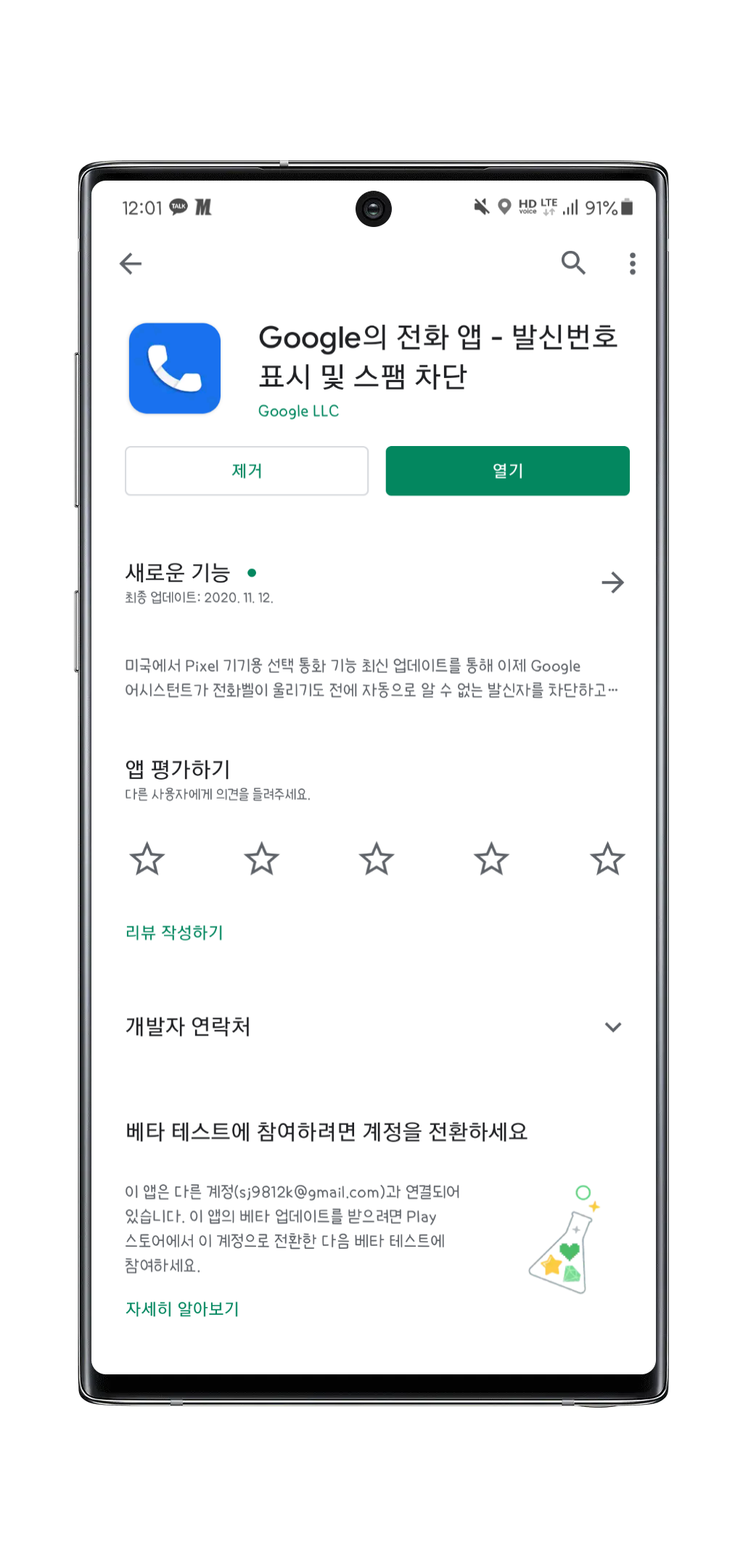
먼저 구글 스토어에서 아까 준비물로 언급했던, 구글 전화 앱을 설치 후 실행해주세요.
구글 전화앱을 이미 사용중이라면 상관이 없습니다.
처음 실행하는 경우, 기본 다이얼러로 지정할 것인지 묻는 화면이 표시됩니다.
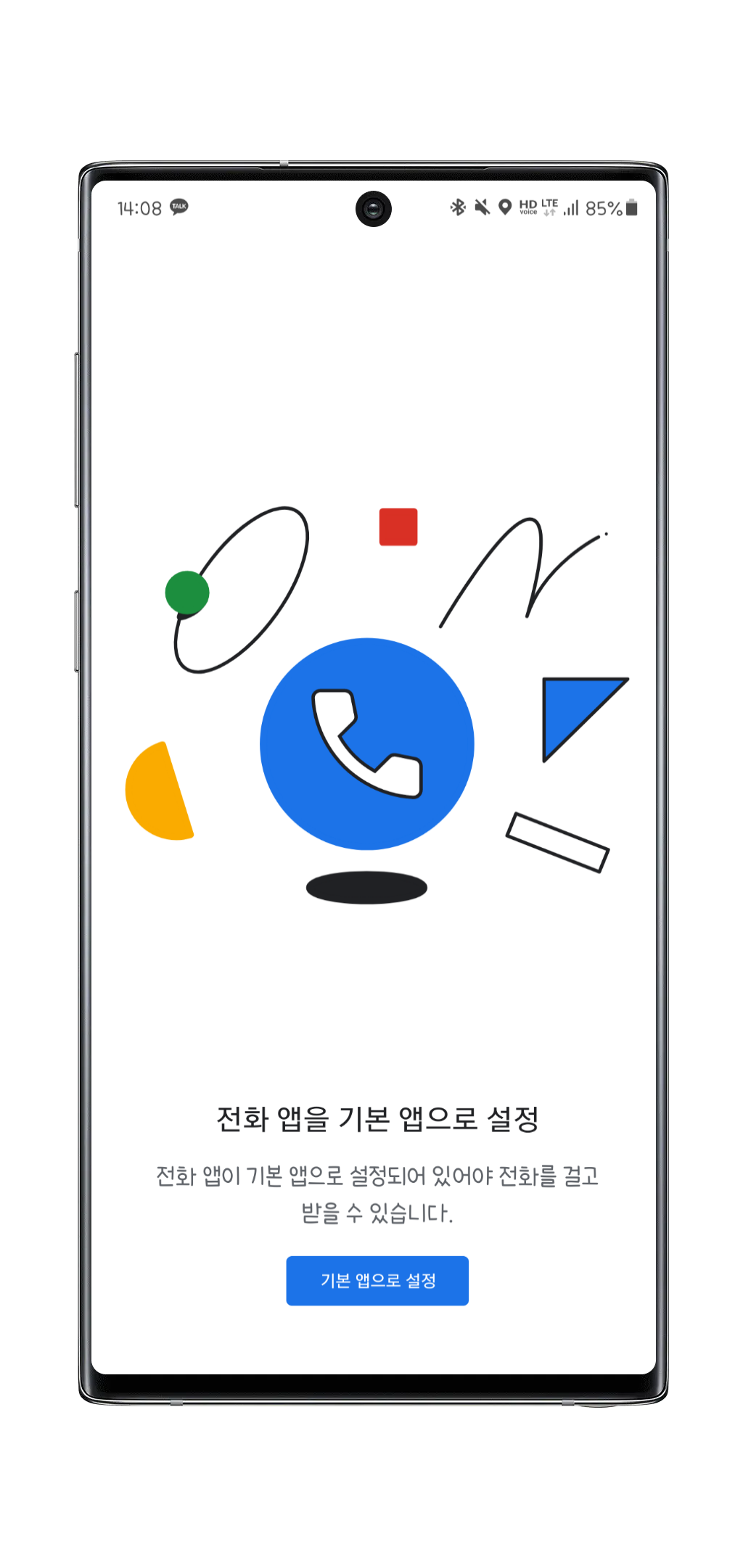
[기본 앱으로 설정] 버튼을 눌러 구글 전화 앱을 기본 앱으로 지정해주세요.
실행되면 우측 하단의 다이얼러 버튼을 눌러 다이얼러를 열어줍니다.
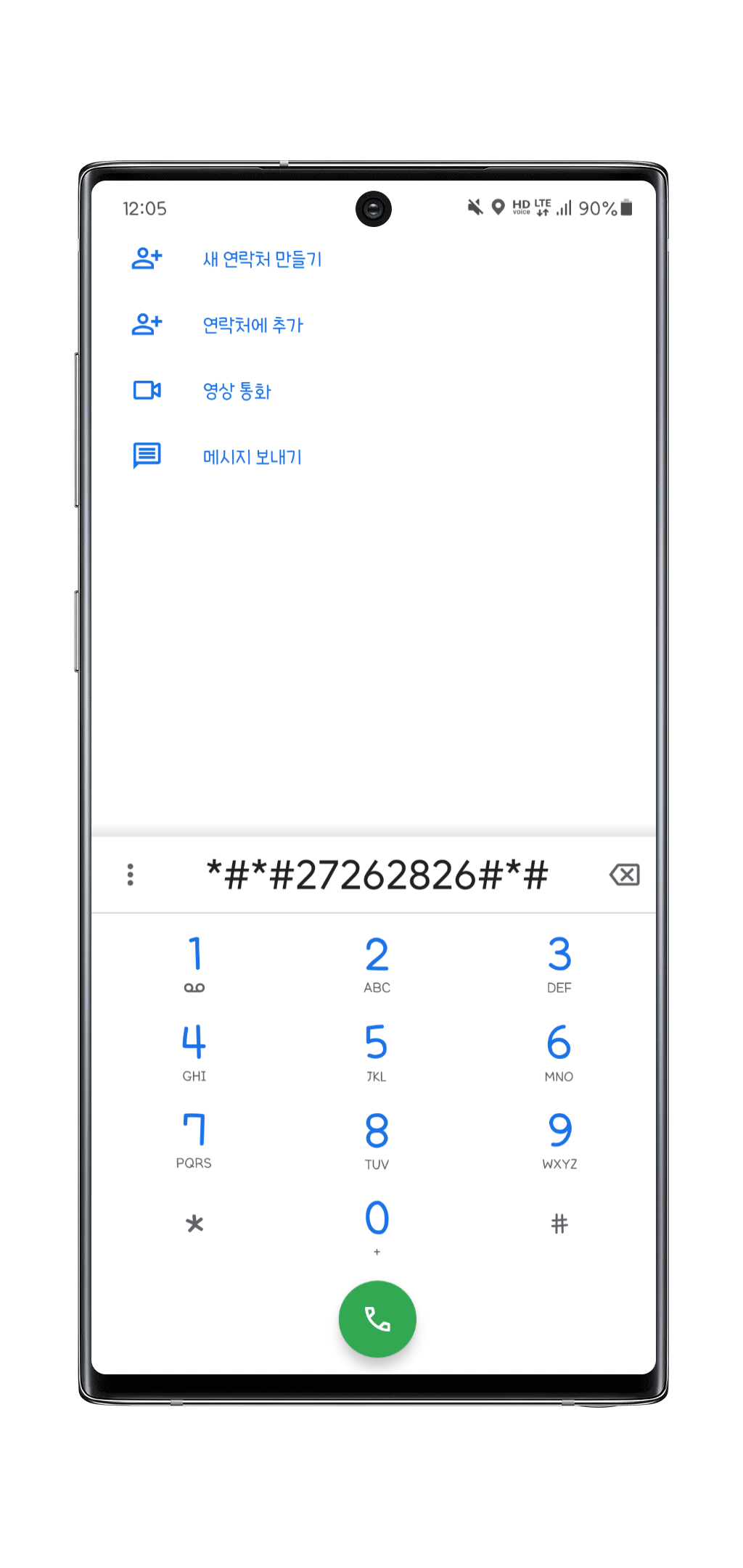
*#*#27262826#*#* 위 코드를 다이얼러에 입력해줍니다.
마지막 *을 입력하는 즉시 preconfig앱이 실행되고, 익숙한 화면이 우리를 반겨줍니다.

이제 여기서 변경을 원하는 CSC를 선택후 하단의 INSTALL버튼을 눌러줍니다.
KT : KTC
SKT : SKC
LG U+ : LUC
단말 자급제 : KOO
!경고!
본 작업을 진행하기전, 사용자 데이터를 백업하시기 바랍니다.
본 강좌는 사용자 데이터의 포맷을 요하는 과정이 있습니다.
과정을 진행하는 도중 생긴 데이터 유실에 대해서는 절대 책임지지 않으며, 해당 과정을 따라오시는 것은 데이터 유실에 대한 내용을 인지하고 동의한 것으로 간주합니다.
다 끝났습니다. 이제 단말이 사용자가 선택한 CSC를 선택 후 재부팅을 할 것입니다.
이후에 정상적으로 해당 CSC가 설정되었는지, 부팅화면, 기본앱 유무, 설정-휴대전화 정보-소프트웨어 정보로 가서 [서비스 공급자 SW버전]이 정상적으로 바뀌었는지 확인하시기 바랍니다.
'강좌' 카테고리의 다른 글
Galaxy 스마트폰 알림패널에 밝기 조절기능 추가하는법! (0) 2021.01.24 서머너즈 워 자동사냥 발열을 최소화 해보자! (1) 2021.01.24 [Android 8.0+]Samkey 없이 CSC 변경하는 방법 (73) 2020.07.01 iCloud 50GB 3개월 무료로 이용하는 방법! (0) 2020.04.07 갤럭시 스마트폰 삼성계정 삭제하는 방법 (2) 2020.02.23